
Bu yazılım, yaygın bilgisayar hatalarını onaracak, sizi dosya kaybından, kötü amaçlı yazılımlardan, donanım arızasından koruyacak ve bilgisayarınızı maksimum performans için optimize edecektir. Şimdi 3 kolay adımda bilgisayar sorunlarını düzeltin ve virüsleri kaldırın:
- Restoro PC Onarım Aracını İndirin Patentli Teknolojilerle birlikte gelen (patent mevcut İşte).
- Tıklayın Taramayı Başlat PC sorunlarına neden olabilecek Windows sorunlarını bulmak için.
- Tıklayın Hepsini tamir et bilgisayarınızın güvenliğini ve performansını etkileyen sorunları gidermek için
- Restoro tarafından indirildi 0 okuyucular bu ay
Microsoft Store'da bulunan Facebook uygulaması, ancak son zamanlarda daha fazla sayıda kullanıcı alıyor. Bu UWP bağlantı noktası benzeri Facebook uygulaması hiç de fena olmasa da, birçok insan hala tarayıcılara yöneliyor. Facebook'un zorunlu eşleştirme uygulamasını hariç tutarsak Facebook haberci.
Sonuç olarak, uygulama faydalıdır ve tavsiye edebiliriz. Ancak, bir sosyal ağın sevdiği birçok iyi şey
Facebook teklifler ses eksikliği nedeniyle azalır. Video oynatırken sesi yeniden üretemedikleri için bazı kullanıcılar tam olarak bunu yaşadı.Windows 10 için Facebook uygulamasında ses sorunları nasıl giderilir
- Uygulama sorun gidericisini çalıştırın
- Ses ve video sürücülerini kontrol edin
- Uygulama ayarlarını sıfırlayın
- Uygulamayı yeniden yükleyin
- Ses örnekleme oranını azaltın
- Uygulamaları yeniden kaydettirin
1: Uygulama sorun gidericisini çalıştırın
Önerdiğimiz ilk şey, Mağaza Uygulamaları Sorun Gidericisini çalıştırmaktır. Ayarlar'da bulunan bu yerleşik sorun giderme aracı, Microsoft Store uygulamasıyla ilgili olağan sorunları ele almalıdır. Onları çözmezse, en azından ses bozulmasına neyin neden olduğu konusunda size daha iyi bir fikir vermelidir.
- AYRICA OKUYUN: Facebook'ta yayınlanmak için en iyi 5 yazılım
Bu sorun gidericiyi nerede bulacağınızdan emin değilseniz, aşağıda verdiğimiz adımları izleyin:
- Açık Ayarlar.
- Seç Güncelleme ve Güvenlik.

- Seç Sorun giderme sol bölmenin altında.
- Genişletin Mağaza Uygulamaları Sorun Gidericisi.

- Sorun gidericiyi çalıştırın.
Aynı bölüm altında Ses sorun gidericisini de çalıştırabilirsiniz. Sesle ilgili sorunları çözebilir.
2: Ses ve video sürücülerini kontrol edin
Ardından ses ve görüntü sürücülerinin doğru şekilde kurulduğunu ve güncel olduğunu onaylayalım. Tabii ki, bu genel sistem performansına genişler, bu nedenle muhtemelen zaten farkında olacaksınız. arızalı ses cihazı ve grafik kartı. Ancak, bunları deneyebilir ve güncelleyebilir veya daha da iyisi, sürücüleri Windows Update'e güvenmek yerine resmi kaynaktan yükleyebilirsiniz.
- AYRICA OKUYUN: Windows 10, 8.1, 8 dizüstü bilgisayarlardan TV'ye HDMI sesi yok mu? İşte nasıl düzeltileceği
Grafik kartınız için sürücüleri bulabileceğiniz 3 büyük OEM'in listesi:
- Intel
- AMD/ATI
- NVidia
3: Uygulama ayarlarını sıfırlayın
Diğer bazı platformlardaki uygulama sorunlarını gidermeye benzemek için Microsoft, Windows 10'da tek tek uygulamaların fabrika ayarlarına sıfırlamasını sunar. Bu seçenek, özellikle birçok uygulama görünüşte ilk beklentilerin altında performans gösterdiğinden kullanışlı olabilir.
- AYRICA OKUYUN: Tüm Microsoft Mağaza Uygulamalarını Etkinleştirme ve Görüntüleme
Şimdi, Facebook uygulaması oldukça iyi bir UWP bağlantı noktasıdır (en azından UWP standartlarına göre). Ama kesinlikle onu çevreleyen bazı sorunlar var. Bu nedenle, Facebook uygulamasında video oynatırken ses aniden kaybolmaya başlarsa, uygulamayı sıfırlamak yardımcı olacaktır.
Olası hataları keşfetmek için bir Sistem Taraması çalıştırın

Restoro'yu indirin
PC Onarım Aracı

Tıklayın Taramayı Başlat Windows sorunlarını bulmak için.

Tıklayın Hepsini tamir et Patentli Teknolojilerle ilgili sorunları çözmek için.
Güvenlik sorunlarına ve yavaşlamalara neden olan hataları bulmak için Restoro Repair Tool ile bir PC Taraması çalıştırın. Tarama tamamlandıktan sonra onarım işlemi, hasarlı dosyaları yeni Windows dosyaları ve bileşenleriyle değiştirir.
Windows 10'da Facebook uygulamasını nasıl sıfırlayacağınız aşağıda açıklanmıştır:
- Başlat'a sağ tıklayın ve açınAyarlar.
- SeçUygulamalar.

- AltındaUygulamalar ve özellikler, aramakFacebook.
- Facebook'u genişletin ve seçinGelişmiş seçenekler.

-
Aşağı kaydırın ve tıklayın Sıfırla.

4: Uygulamayı yeniden yükleyin
Sıfırlama başarısız olursa, yeniden yükleme işlemi bir adım daha ileri götürmelidir. Küçük bir tweak dahil. Arızalı olan uygulamayı yeniden yüklerseniz, muhtemelen çalışmaya devam edecektir. Öte yandan, eğer temiz bir yeniden kurulum gerçekleştirin (kurulumdan önce kalan tüm ilişkili dosyaları temizleyin), sorunlar tekrarlanmayacaktır.
- AYRICA OKUYUN: Düzeltme: Windows 10 App Store hatası 0x803f7003
Windows 10'da Facebook uygulamasını nasıl yeniden yükleyeceğiniz aşağıda açıklanmıştır:
- Şu yöne rotayı ayarla Ayarlar > Uygulamalar > Uygulamalar ve özellikler ve Facebook uygulamasını arayın.
- Tıklayın Kaldır kaldırmak için.

- Bu bölümde önerdiğimiz ücretsiz kaldırıcılardan birini çalıştırın liste.
- Microsoft Store'a gidin ve Facebook'u tekrar yükleyin.

5: Ses örnekleme oranını azaltın
Bazı kullanıcı raporları, örnekleme hızının sorunun özü olduğunu belirtir. Yani, örnekleme oranını düşürdükten sonra, Facebook'taki (ve bu konudaki diğer uygulamalardaki) ses sorunları tamamen durdu. Bu, cihazın ses ayarlarında yapılabilir. Bunu yaptıktan sonra, Facebook uygulamasındaki ses tamamen geri yüklenmelidir.
- AYRICA OKUYUN: Video dosyalarından ses çıkarmak için 25 harika araç
İşte yapmanız gerekenler:
- üzerine sağ tıklayın Ses simgesi bildirim çubuğunda ve Ses seçeneklerini açın.
- Tıkla Cihaz özellikleri.

- seçin ileri sekme.
- Değiştir daha düşük bir değere varsayılan biçim ve değişiklikleri onaylayın.

- PC'nizi yeniden başlatın ve Facebook'u açın.
6: Uygulamaları yeniden kaydedin
Son olarak, sorun yaygınsa, tüm Mağazayı yeniden kaydetmeyi deneyebilirsiniz. Bu, bazı kullanıcılara yardımcı olurken, diğerleri alternatif paketleyicinin resmi Facebook uygulamasından daha iyi bir anlaşma olduğuna karar verdi. Yeniden kayıt prosedürü oldukça basittir ve yürütmek için PowerShell yükseltilmiş komut satırını kullanmanız gerekir.
- AYRICA OKUYUN: DÜZELTME: Windows 10 Takvim uygulaması Başlat menüsünde gri görünüyor
Microsoft Store'u yeniden kaydettirmek için şu adımları izleyin:
- Başlat'a sağ tıklayın ve PowerShell'i (Yönetici) açın.
- Komut satırında aşağıdaki komutu kopyalayıp yapıştırın ve Enter'a basın:
- Get-AppXPackage * Microsoft. Windows Mağazası* | Foreach {Add-AppxPackage -DisableDevelopmentMode -“$($_.InstallLocation) AppXManifest.xml”} Kaydolun

- Get-AppXPackage * Microsoft. Windows Mağazası* | Foreach {Add-AppxPackage -DisableDevelopmentMode -“$($_.InstallLocation) AppXManifest.xml”} Kaydolun
- Bittiğinde, PowerShell'i kapatın ve Facebook uygulamasını açın ve videoları bir kez daha deneyin.
Bu kadar. Facebook uygulamasında hala ses sorunlarınız varsa, Microsoft Store'da bulunan bazı paketleyicileri deneyin. Her iki durumda da, başarılı veya başarısız olursanız, bizi haberdar ettiğinizden emin olun. Aşağıdaki yorumlar bölümünün amacı budur.
KONTROL ETMENİZ GEREKEN İLGİLİ HİKAYELER:
- ÇÖZÜLDÜ: Windows 10 Twitter uygulaması açılmıyor
- Privacy Badger güncellemesi Facebook bağlantı takibini engelliyor
- Windows 8, 10 için Facebook Sayfa Yöneticisi Uygulaması Artık Kullanılabilir
- AVG PC TuneUp, Microsoft Store uygulamalarınızı temizler (+ bonus araçlar)
 Hala sorun mu yaşıyorsunuz?Bunları bu araçla düzeltin:
Hala sorun mu yaşıyorsunuz?Bunları bu araçla düzeltin:
- Bu PC Onarım Aracını İndirin TrustPilot.com'da Harika olarak derecelendirildi (indirme bu sayfada başlar).
- Tıklayın Taramayı Başlat PC sorunlarına neden olabilecek Windows sorunlarını bulmak için.
- Tıklayın Hepsini tamir et Patentli Teknolojilerle ilgili sorunları çözmek için (Okuyucularımıza Özel İndirim).
Restoro tarafından indirildi 0 okuyucular bu ay
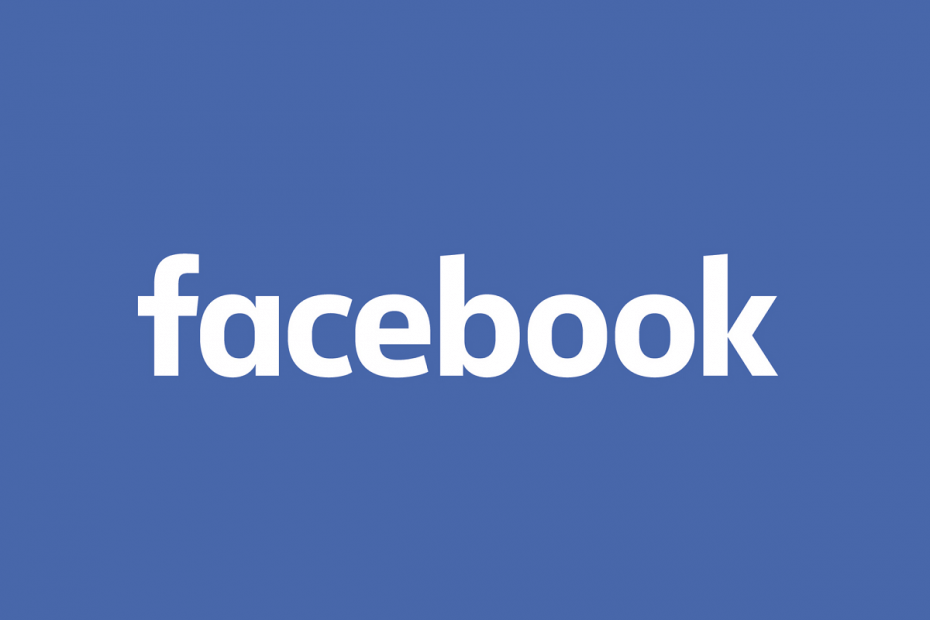
![Instagram gönderisi Facebook'ta paylaşılmıyor [Hızlı Düzeltme]](/f/37808a02cadc79687d808819b1fade6d.jpg?width=300&height=460)
